Encore de belles nouveautés au programme de cette version 6.3 ! Nous renforçons les possibilités de notre assistant IA avec la création de questionnaire. Découvrez aussi dans cette version la nouvelle page Données de vos traitements.
Ces fonctionnalités seront disponibles à partir du lundi 18 mars 2024 - 19h00
Sommaire
- Créez vos questionnaires à l'aide de l'assistant IA DLD
- Découvrez la nouvelle version de la page Données de vos traitements
- Questionnaires - Consulter les statistiques de vos campagnes
- Correctifs apportés
Créez vos questionnaires à l'aide de l'assistant IA DLD
Nous enrichissons notre assistant IA DLD d'une nouvelle fonctionnalité majeure avec cette nouvelle version.
Créez vos questionnaires en décrivant leurs finalités à partir d'un simple prompt !
- Vous avez un questionnaire à créer dans le cadre de votre mise en conformité (Evaluation des tiers, quizz de formation interne, Audit de sécurité, ...).
- Vous ne savez pas par où commencer ; Vous souhaitez démarrer à partir d'une première proposition pertinente pour ensuite la compléter par vos propres idées.
- Vous souhaitez tout simplement gagner du temps dans la rédaction de vos questionnaires.
L'assistant IA DLD est à votre service pour faciliter votre démarche et vous permettre d'accélérer vos processus de mise en conformité.
Cette fonctionnalité est disponible pour nos solutions RGPD et Anticorruption
Nouvelle fenêtre de création d'un questionnaire
Nous avons profité de cette mise à jour et de l'intégration de l'assistant IA DLD dans le module questionnaire pour revoir la fenêtre de création d'un nouveau questionnaire.
Cette nouvelle fenêtre reprend les principes que nous avons précédemment appliqués sur la création d'un traitement. Elle viendra progressivement s'intégrer dans les autres modules de l'application.
Retrouvez sur la partie gauche les différentes possibilités à partir desquelles vous pouvez créer un nouveau questionnaire :
- Nouveau questionnaire : Créez votre questionnaire en partant d'une feuille blanche
- ***Nouveauté*** Assisté par l'IA : Utilisez notre assistant IA DLD pour vous aider dans la rédaction de votre questionnaire. Vous pourrez ensuite le modifier à partir de la proposition de notre assistant IA.
- Depuis un modèle : Choisissez parmi nos modèles un questionnaire.
- Depuis un fichier (json) : Importez un questionnaire à partir d'un export réalisé par un autre utilisateur ou par vos soins.
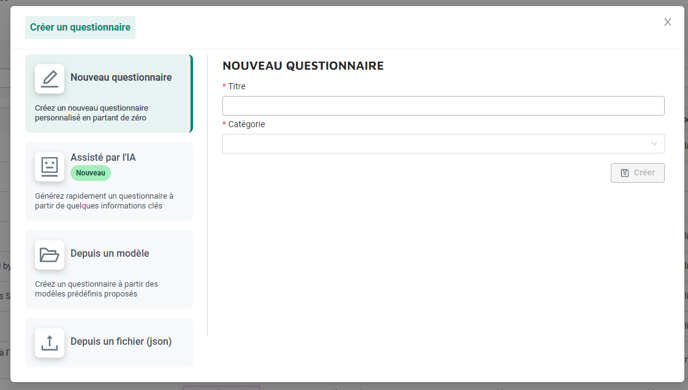
Créez votre questionnaire à partir d'un prompt avec notre assistant IA DLD
A partir de la création de vos questionnaires, vous pouvez maintenant utiliser la fonctionnalité "assistée par l'IA".
Décrivez simplement les finalités de votre questionnaire en quelques mots, et l'Assistant IA vous générera une proposition de questionnaire associé.

Par exemple, vous souhaitez mettre en place un questionnaire d'évaluation de conformité de vos sous-traitants au RGPD.
Saisissez le prompt suivant :
Questionnaire d'évaluation de la conformité d'un traitement de données personnelles réalisé par un sous-traitant. Le questionnaire doit comporter les sections suivantes : Gouvernance en matière de données personnelles, Conformité du traitement, Sous-traitance, Audit & Contrôles, Gouvernande de la sécurité, Sensibilisation et formation des utilisateurs, Controle des accès et gestion des habilitations, Surveillance, traçabilité et preuve, Sécurité physique, des communications et des données, Gestion des incidents.
L'Assistant IA DLD utilise les technologies d'IA générative pour analyser et comprendre vos besoins spécifiques et vous formaliser une proposition de questionnaire la plus pertinente possible.

Notre assistant IA structure automatiquement votre questionnaire en l'organisant par section et en numérotant les différentes questions proposées.
Pour chaque question, notre assistant IA identifie le format de réponse le plus adapté (texte, numérique, choix unique, multiple...), la nécessité d'avoir un champ remarque ainsi que celle de pouvoir joindre des fichiers.
Notre assistant IA vous suggérera aussi l'application d'un scoring et la détection de redflag parmi les réponses proposées.
Votre questionnaire est maintenant disponible au travers de notre outil de création.
Vous pouvez le modifier, le compléter à votre convenance.
Une fois que vous êtes prêt, cliquer sur Publier et créer votre campagne de diffusion.

La proposition de notre assistant IA ne vous convient pas pleinement. Vous pouvez ajuster votre prompt et demandez à l'assistant de vous faire une nouvelle proposition ! Cette fonctionnalité est active jusqu'à la publication du questionnaire.
Découvrez la nouvelle version de la page Données de vos traitements
Dans le cadre de cette nouvelle version, nous proposons de découvrir la nouvelle version de la page Données de vos traitements.
Nous avons retravaillé l'interface dans son intégralité pour vous proposer une expérience plus intuitive et plus complète mais nous savons qu'il s'agit d'un changement important pour vos traitements.
C'est pourquoi nous vous proposons dans un premier temps de découvrir celle-ci tout en ayant la possibilité d'utiliser encore l'ancienne interface durant plusieurs semaines.
Pour découvrir notre nouvelle version de la page Données, rendez-vous sur votre traitement et accéder à la rubrique Données depuis votre menu de navigation.
Vous avez la possibilité d'activer la nouvelle version de la page pour le traitement sur lequel vous travaillez.

L'activation de la nouvelle version de la page Données via cette action n'est réalisée que pour le traitement en cours. Vous ne perdrez aucune donnée par rapport à votre traitement existant
Vous pouvez à tout moment revenir à l'ancienne version si vous le souhaitez. Dans ce sens, toutes les modifications effectuées sur votre traitement sur la nouvelle version de la page données seront alors perdues. Vous retrouverez votre traitement à l'état initial dans lequel il était avant votre bascule vers la nouvelle page.
Si vous êtes convaincus par notre nouvelle version, vous pouvez demander à votre CSM son activation pour l'ensemble de vos traitements. Vous bénéficierez alors de la nouvelle version de la page Données pour l'ensemble de vos traitements de manière systématique. Pour plus d'informations, contactez votre CSM.
Renseignez vos Catégories de personnes
Cette partie de l'interface reste inchangée. Vous pouvez ajouter les catégories de personnes concernées par votre traitement à partir de cette première rubrique.
Le nombre approximatif de personnes concernées présent précédemment dans la rubrique Nature est maintenant disponible au niveau de la rubrique Catégorie de personnes, en mode étendu.

Renseignez ensuite vos Catégories de données
Ajouter une nouvelle catégorie de données à votre traitement à l'aide de la fenêtre de sélection des catégories de données.
Sélectionnez votre(vos) catégorie(s) à partir de votre référentiel ou créez en une nouvelle suivant vos besoins.

La(les) catégorie(s) est(sont) ensuite ajoutée(s) à votre traitement

En dépliant une catégorie de données à l'aide de la flèche située à droite, vous pouvez accéder aux détails de votre catégorie de données et compléter :
- La (ou les) typologies de données associées
- La (ou les) catégories de personnes concernées la collecte de ces données.
Ces informations sont disponibles uniquement en mode étendu.

L'action Tout étendre / Tout replier vous permet d'afficher / de masquer les détails de l'ensemble de vos catégories de données.
Définissez le cycle de vie de vos données
Une fois que vous avez déterminé vos catégories de données, la nouvelle rubrique "Cycle de vie" va vous permettre de définir les informations liées au cycle de vie des données dans le cadre de ce traitement à savoir :
En mode Article 30 :
- La durée de conservation
Et en complément dans le mode étendu :
- L'origine : la source, les supports et types de collecte des données
- L'emplacement de stockage : le lieu et le support de stockage
- Les méthodes d'effacement / Anonymisation
- L'archivage intermédiaire et définitif : la durée et les raisons
Pour en savoir plus sur les informations liées au cycle de vie des données de votre traitement, cliquez ici.
Nous vous proposons, dans cette nouvelle version de la page Données, 2 modes de gestion du cycle de vie des données :
- De manière globale au traitement : les catégories de données de votre traitement disposent du même cycle de vie, gagnez en efficience et configurez celui-ci de manière globale sur l'ensemble de votre traitement.
- De manière spécifique à chaque catégorie de données : vous souhaitez détailler, catégorie de données par catégorie de données, le cycle de vie de catégories de données, choisissez ce second mode pour gagner en précision.

Vous pouvez à tout moment changer le mode de gestion du cycle de vie des données de votre traitement.
Attention cependant aux impacts de ce changement.
Dans le sens Global -> Spécifique, les informations configurées dans le cycle de vie des données seront copiées dans chacune des catégories de données.
Dans le sens Spécifique -> Global, les informations configurées dans le cycle de vie de chaque catégorie données seront supprimées et vous devrez les ressaisir de manière globale au traitement.

De manière globale au traitement
Il s'agit de l'option proposée par défaut lorsque vous créez un nouveau traitement.
La rubrique Cycle de vie vous invite à renseigner la durée de conservation (exigence art.30).
En mode étendu, vous pouvez ensuite ajouter d'autres informations liées au cycle de vie de vos données à l'aide de l'action "Ajouter une information".

Vous pouvez alors choisir parmi les différents éléments complémentaires à votre disposition ceux que vous souhaitez ajouter au traitement sur lequel vous êtes en train de travailler.
De manière spécifique à chaque catégorie de données
En basculant sur le second mode "Spécifique à chaque catégorie de données", la configuration du cycle de vie des données s'effectuera sur chacune des catégories de données définies dans votre traitement.
La rubrique "Cycle de Vie" vous proposera un tableau récapitulatif du cycle de vie configuré sur chacune des catégories de données de votre traitement :

Depuis ce tableau, il vous sera possible d'accéder à chaque catégorie de données à l'aide de la flèche située en bout de tableau.

Une nouvelle rubrique "Cycle de vie" vous est alors proposée au niveau de chaque catégorie de données. De la même manière que le mode "global au traitement", nous vous invitons à renseigner la durée de conservation (exigence art.30).
En mode étendu, vous pouvez ensuite ajouter d'autres informations liées au cycle de vie de votre catégorie de données à l'aide de l'action "Ajouter une information".
Cycle de Vie - les différentes informations disponibles
- Durée de conservation
-
- Quantifiable : saisissez une durée de conservation en jour, mois, année et préciser les modalités associées en commentaires

-
- Qualifiable : saisissez votre durée de conservation sous la forme d'un commentaire.
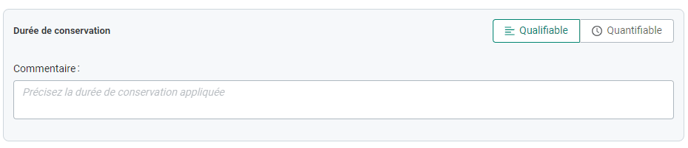
- Origine :
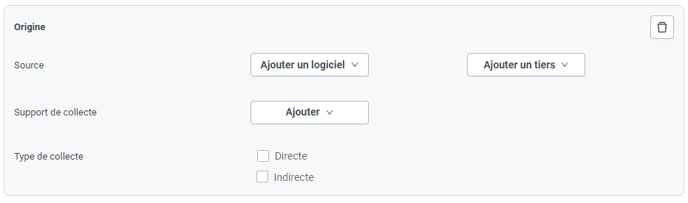
- Emplacement de stockage :
Renseignez le lieu et le support de stockage dans le champ prévu à cet effet.

- Méthodes d'effacement / Anonymisation :
Précisez la(les) méthode(s) d'effacement et d'anonymisation des données 
- Archivage intermédiaire et définitif :

Rubrique Informations complémentaires
Si vous ne faites pas partie de cette typologie de clients et que vous souhaitez bénéficier de cette rubrique dans notre nouvelle page, cela reste possible, n'hésitez pas à solliciter nos CSM pour son activation.
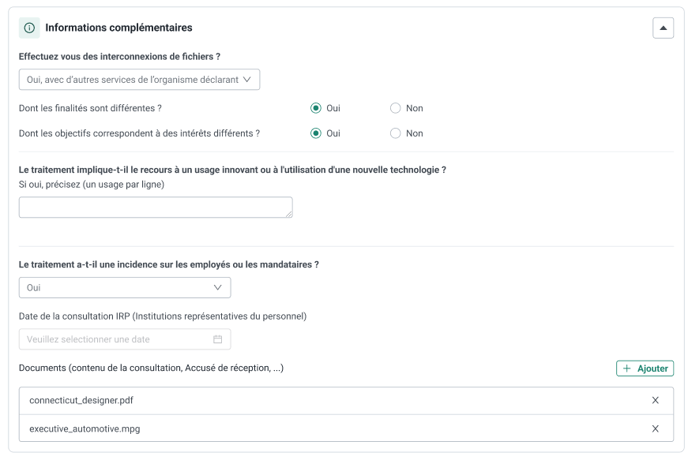
Nous avons fait le choix dans cette nouvelle version de la page Données du Traitement de ne pas conserver la rubrique Nature telle qu'elle était proposée précédemment.
En effet, la finalité de la rubrique Nature était de proposer une aide à l'appréciation des risques liés aux traitement de données.
Nous avons depuis la version 6.0 proposé une nouvelle gestion de la maitrise des risques bien plus complète et aboutie et nous avons amélioré la catégorisation de vos données grâce à l'introduction de notre nouveau référentiel (identification des données sensibles et hautement personnelles).
Vous conservez pour le moment l'accès à cette rubrique au travers de l'ancienne version de la page Données.
Cette partie sera prochainement dépréciée et ne sera plus disponible lorsque nous basculerons définitivement l'ensemble des traitements vers la nouvelle page Données.
Résumé de la saisie, Registre et Exports
Le résumé de la saisie et le registre ont été mis à jour en fonction de la nouvelle version de la page Données.
Le design de l'export PDF a été retravaillé sur une nouvelle version. A la clé, un nouveau design conforme à nos dernières évolutions et une ergonomie retravaillée pour une meilleure expérience utilisateur.
Questionnaires - Consulter les statistiques de vos campagnes
Dans cette nouvelle version, nous avons complété le pilotage de vos campagnes d'un ensemble de KPI de suivi. Nous avons ajouté aussi depuis cette interface une information vous permettant de facilement identifier les questionnaires sur lesquels des interactions avec vos répondants sont en cours et nécessitent une attention de votre part.
Consulter les statistiques de votre campagne
- Nombre d’invitation envoyées : Ce KPI est complété d'un pictogramme "warning" pour vous indiquer si les invitations de certains contacts ajoutés à la campagne n'ont pas été envoyées
- Nombre de réponses créées depuis le permalien : représente le nombre de réponses créées à partir du permalien (ce KPI s'affiche uniquement si le permalien a été activé pour cette campagne)
- Nombre de réponses reçues & le taux de réponse associé :
- Nombre de redflags : représente le nombre total de redflags identifiés sur l'ensemble des réponses (ce KPI s'affiche uniquement si des redflags ont été paramétrés sur le questionnaire)
- Niveau de risque : représente le nveau de Risque Moyen sur l'ensemble des réponses obtenues (ce KPI s'affiche uniquement si un scoring a été paramétré sur le questionnaire)
Affichage de la présence de réponses modifiées et de commentaires saisis par le répondant
Dans le pilotage de votre campagne, vous disposez maintenant d'une nouvelle colonne "Activités". Cette colonne vous permet de connaitre pour chaque des contacts que vous avez sollicités si de nouveaux commentaires ont été saisis et/ou de nouveaux éléments de réponses ont été modifiés par le répondant depuis votre dernière interaction avec celui-ci.
Correctifs apportés
Questionnaire - Affichage du logo
Lorsqu'un logo était inséré dans le paramétrage d'une campagne, son affichage dans le questionnaire pouvait apparaitre comme déformé si son ratio largeur/hauteur était supérieur à 2:1. Ce point a été corrigé dans cette version.
Correction de traductions - RoumainDans une démarche d'amélioration et de pertinence de nos contenus, nous avons mis à jour un ensemble de traduction en Roumain de l'application. Le nom de l'autorité de contrôle Roumaine a a aussi été mise à jour.
.png?height=120&name=logo-dld-blanc-transparent-baseless(1).png)

